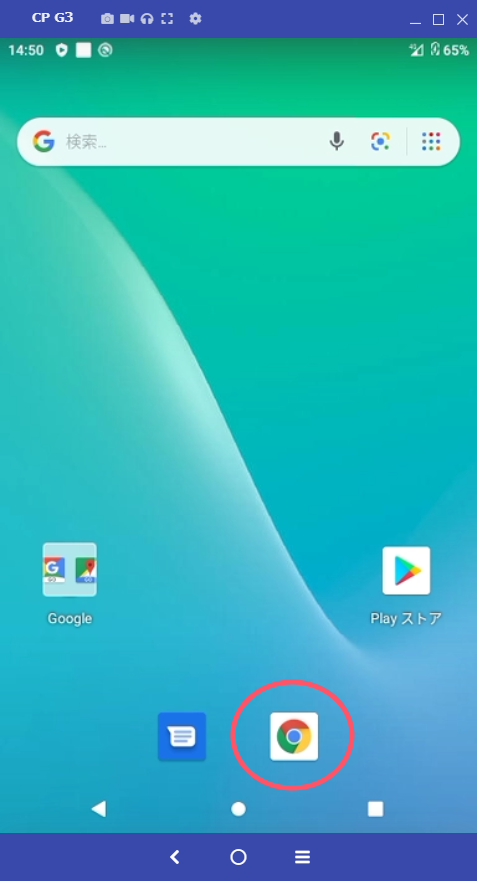通信設定(モバイル回線利用)(Acty-G3)
通信設定手順(モバイル回線利用)
ハードウェアのセットアップ
SIMカードの挿入
以下の手順でSIMカードを挿入します。
Acty-G3の電源がOFFである(LEDが点灯していない)ことを確認します。
LEDが点灯している場合は電源が入っている状態ですので、電源ボタンを長押しして電源をOFFにします。
Acty-G3 のコネクタ部のカバーを開けます。ネジで固定されている場合は、精密ドライバーでネジを外します。
バッテリーカバーを外します。コネクタ部の部分にあるバッテリーカバーとの隙間に爪を引っ掛けるなどすると外れます。
なお、この作業を手荒く扱うとバッテリーカバーの固定爪を破損する可能性があります。丁寧に開けるように心掛けてください。
カバーを外すとバッテリーが見えますので、バッテリーを外します。
バッテリーの裏にスロットが2つ見えます。
右側のSIMカードスロットに SIMカード(nanoSIM)をセットします。
逆の手順で、バッテリーの取り付け、バッテリーカバーの取り付け、コネクタ部のネジ止めを行います。
OSのセットアップ
PC と Acty-G3 を、USB Type-Cケーブルで接続し、その後 VysorアプリからAndroidの画面を表示させます。
SIMの設定
APNを設定してLTE通信を有効化します。
Acty-G3 の画面に対して、画面下部でマウスクリックしたまま上方向にドラッグします(Androidの液晶画面を上方向にスワイプするようなイメージです)。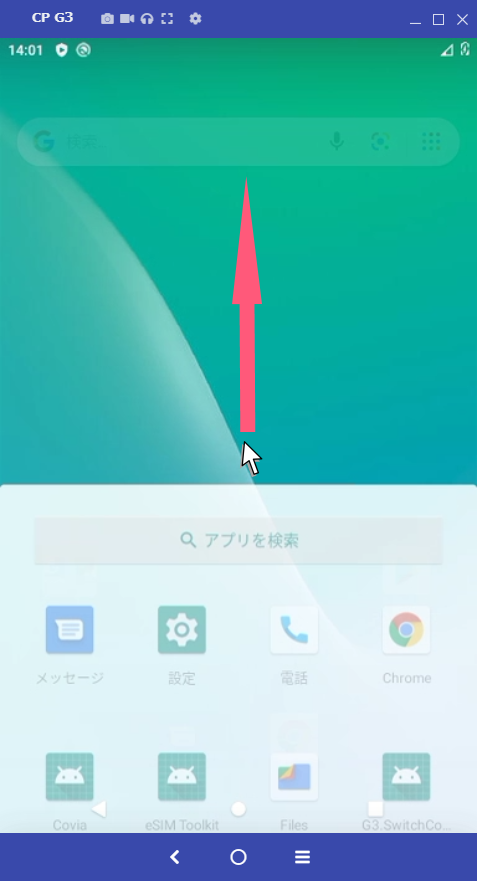
アプリの一覧が表示されますので、「設定」のアイコンをクリックします。
設定の画面が表示されますので、
「ネットワークとインターネット」→「モバイルネットワーク」→「詳細設定」→「アクセスポイント名」の順にクリックしていきます。
APNの一覧が表示されますので、画面上部の「+」のアイコンをクリックします。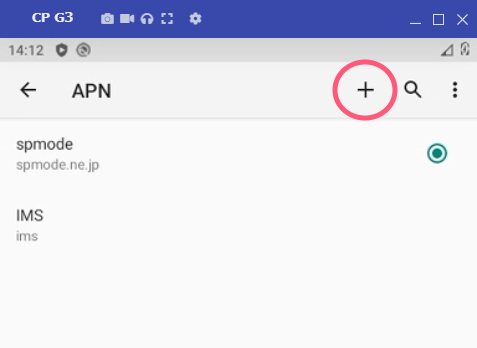
APNの情報を入力します。
APNの設定はご利用いただいている契約によって異なります。詳細はオンラインヘルプのモバイルアクセス「APN設定」をご参照ください。
| 項目名 | タイプD 利用時の入力内容 | タイプI 利用時の入力内容 |
|---|---|---|
| 名前 | IIJ | IIJ |
| APN | iot.iijmobile.jp | h.iijmobile.biz |
| ユーザー名 | mobile@iot | mobile@iot |
| パスワード | iot | iot |
| 認証タイプ | PAPまたはCHAP | PAPまたはCHAP |
| 上記以外の項目 | 初期値のまま変更しない | |
入力後、画面右上の ︙ をクリックし、続いて「保存」を選択します。
再びAPNの一覧が表示されますので、いま入力した「IIJ」を選択します。
選択後、右上のアンテナ表示に「4G」のマークが表示されていれば設定は完了です。LTE回線で通信できる状態になっています。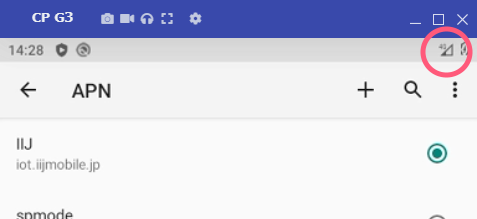
動作確認
LTE回線が接続されているか確認する
Android画面から Chrome アプリ(Webブラウザ)を起動します。適当なURLを入力し、ブラウザに該当サイトのコンテンツが正常に表示されることを確認します。